

O Cuphead, um jogo desenvolvido pelo Studio MDHR, está sendo saudado como um moderno obra de arte que parece um desenho animado de 1930, mas joga como um arcade muito difĂcil de side-scrolling. Cuphead joga como Sonic ou Rayman, integrado com elementos RPG top-down de jogos NES dos anos 90 e que define Cuphead para vocĂŞ. O jogo Ă© desafiador, divertido e extremamente polido. Dificilmente alguĂ©m teve uma razĂŁo para reclamar deste jogo. No entanto, como Ă© o caso de qualquer software, nĂŁo existe algo perfeito. Este tĂtulo está disponĂvel no Steam, mas os usuários do Windows 8 e do Windows 10 tambĂ©m podem baixá-lo da Windows Store. Infelizmente, um dos principais problemas Ă© a versĂŁo do Cuphead no Windows Store, que nĂŁo salva o progresso.
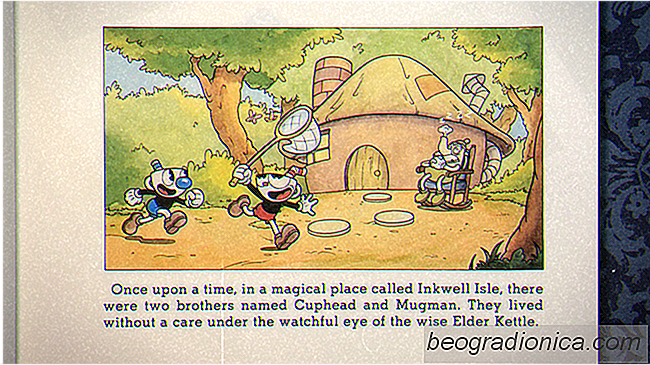
Parece haver um problema em salvar o jogo como foi experimentado por alguns jogadores. Esse problema é mais notável com usuários que compraram suas cópias da Windows 10 Store. Usuários de Gog e Steam aparentemente não são afetados. Embora estejamos certos de que um patch virá em breve e resgatá-lo de sua situação, um problema de economia de jogo é um problema de quebra de jogo. Não se pode esperar que você jogue o jogo do zero a cada vez, mesmo que seja relativamente curto.
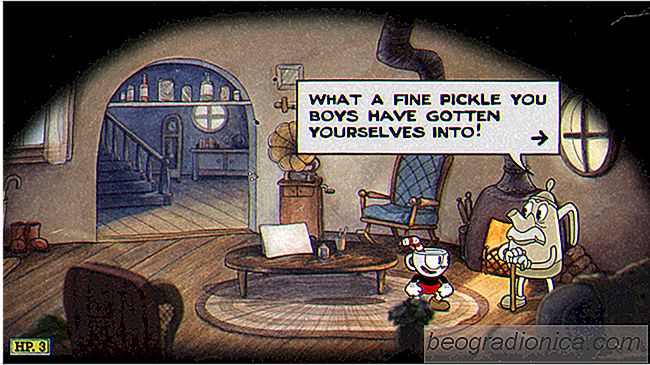
Os usuários do Windows 10 podem temporariamente evitar esse problema, não trocando o Windows durante o jogo. Isso significa que você deve evitar pressionar Alt + Tab ou a tecla Win. Isso evitará que o bug seja ativado e salvará automaticamente seu progresso. Embora não esteja claro o motivo pelo qual a alternância entre os aplicativos cause esse problema, parece permanecer à distância se você ficar focado na mesma janela. Infelizmente, desde o advento do DirectX 12, o Windows não suporta jogos de tela cheia exclusivos, ou isso teria resolvido o problema…
Se você estiver interessado em jogar o jogo, ele não está na PlayStation 4 (nem vai em breve), você pode jogar no seu Xbox e no PC. Para evitar problemas, recomendamos comprá-lo no GOG ou no Steam.

Corrigir a estrutura de disco está corrompido e ilegĂvel no Windows
Há momentos em que queremos acessar partes de nosso disco e o Windows simplesmente se recusa a cumprir. Ă€s vezes, apenas congela atĂ© que o explorador trave ou o disco nĂŁo Ă© removido fisicamente. Ă€s vezes, vocĂŞ recebe a mensagem "A estrutura do disco está corrompida e ilegĂvel". Esse Ă© um sinal de que seu dispositivo sofreu alguns problemas fĂsicos que podem precisar de endereçamento.

Como excluir automaticamente arquivos com mais de X dias no Windows 10
O Windows 10 possui um recurso chamado Sentido de armazenamento que libera espaço Seu sistema. Ele atinge a lixeira e os arquivos temporários. Exclui arquivos com mais de 30 dias, caso não tenham sido usados ​​/ acessados. O recurso é útil, mas não permite adicionar outras pastas a ele. Se você quiser excluir automaticamente os arquivos com mais de X dias, em que X é o número de dias que você escolher a seu próprio critério, será necessário criar uma tarefa programada e usar um comando de prompt de comando.